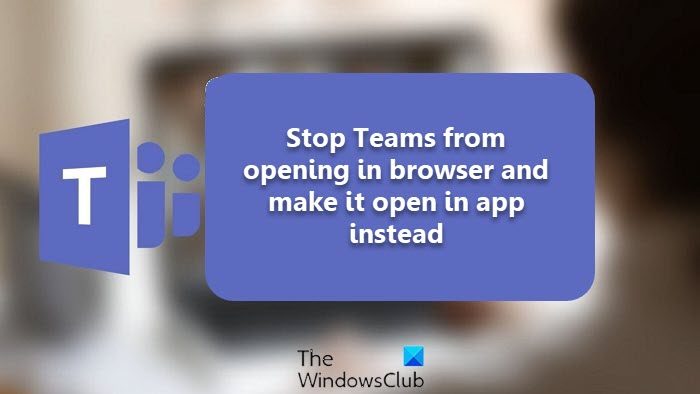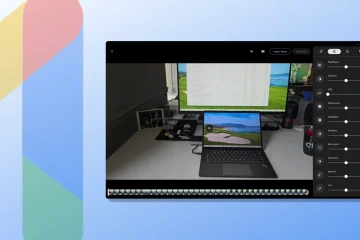In dit bericht laten we u zien hoe u links naar Microsoft Teams-elementen rechtstreeks in de Teams-desktop-app kunt openen in plaats van de browser. Microsoft Teams wordt ondersteund op alle platforms, inclusief de browser. Sommige gebruikers op de pc willen de app altijd gebruiken, maar wanneer ze een link op de pc openen, openen teams in de browser. Het betekent ook dat ze zich moeten aanmelden met hun Microsoft-account, enzovoort. Het is een beetje vervelend, maar je kunt ervoor zorgen dat Teams niet in de browser wordt geopend en in plaats daarvan in de app wordt geopend.
Waarom wordt de Teams-link geopend in de browser en niet in de app?
Het antwoord is simpel, het is een link, en browsers zijn gebouwd om dergelijke verzoeken af te handelen. Wanneer u op een link klikt, stuurt het besturingssysteem die naar de standaardbrowser om deze te verwerken. Het besturingssysteem kan de link echter ook naar een andere app verzenden als deze is geregistreerd om deze te verwerken. Dat is wat we moeten veranderen.
Voorkom dat Teams wordt geopend in de browser en open het in plaats daarvan in de app
Afgezien van teamlinks waarop gebruikers van buiten de app klikken, melden sommige gebruikers ook die links binnen de Teams-app openen in de browser. Dat is een probleem, en we zullen oplossingen bieden om het op te lossen.
Open de teamlink zodanig dat deze in de browser wordt geopend. U zou een prompt moeten krijgen om teams te downloaden, door te gaan in de browser of Open Teams Selecteer Open Teams en er zou een pop-up moeten verschijnen. Vink het vakje aan naast Altijd teams.microsoft.com toestaan om open koppelingen van dit type in de bijbehorende appKlik op Open Microsoft TeamsDe volgende keer dat u een Microsoft Team-link opent die in de browser wordt geopend, wordt doorgestuurd naar de Teams-app
Als u deze optie niet kunt zien , volg dan de onderstaande stappen om de koppeling van de applicatie opnieuw in te stellen.
Open Edge Brower en ga naar InstellingenI Typ in het zoekvak TeamsLocate-zoekresultaten voor toepassingskoppelingenHet zou moeten zeggen: https://teams.microsoft.com | Open automatisch ms-windows-store-links. Zoek naar een verwijderknop ernaast en klik erop. Open een teamlink opnieuw in de browser en u zou deze keer de prompt moeten zien.
Hoe u bestanden op het tabblad opent in plaats van App?
Microsoft Teams kan bestanden openen in de app. Hiermee kunt u een voorbeeld van de inhoud bekijken zonder deze in een specifieke app te starten. Als dat nu is hoe het werkt op uw pc, klik dan met de rechtermuisknop op het bestand, vouw het Open-in-menu uit en selecteer Teams. Klik op het menu Standaard wijzigen en selecteer Teams om het standaardgedrag te wijzigen. Als je het in-app wilt openen, kun je altijd de beschikbare optie in het menu selecteren.
Oplossen: pijltoetsen werken niet in Teams
Hoe schakel je de automatische start van Microsoft Teams uit?
Open de Teams-app, klik op het menu met drie stippen en klik op Instellingen. Schakel de Auto-start applicatie uit. Dit zorgt ervoor dat de app niet vanzelf start. Je kunt er ook voor kiezen om het op de achtergrond uit te schakelen.